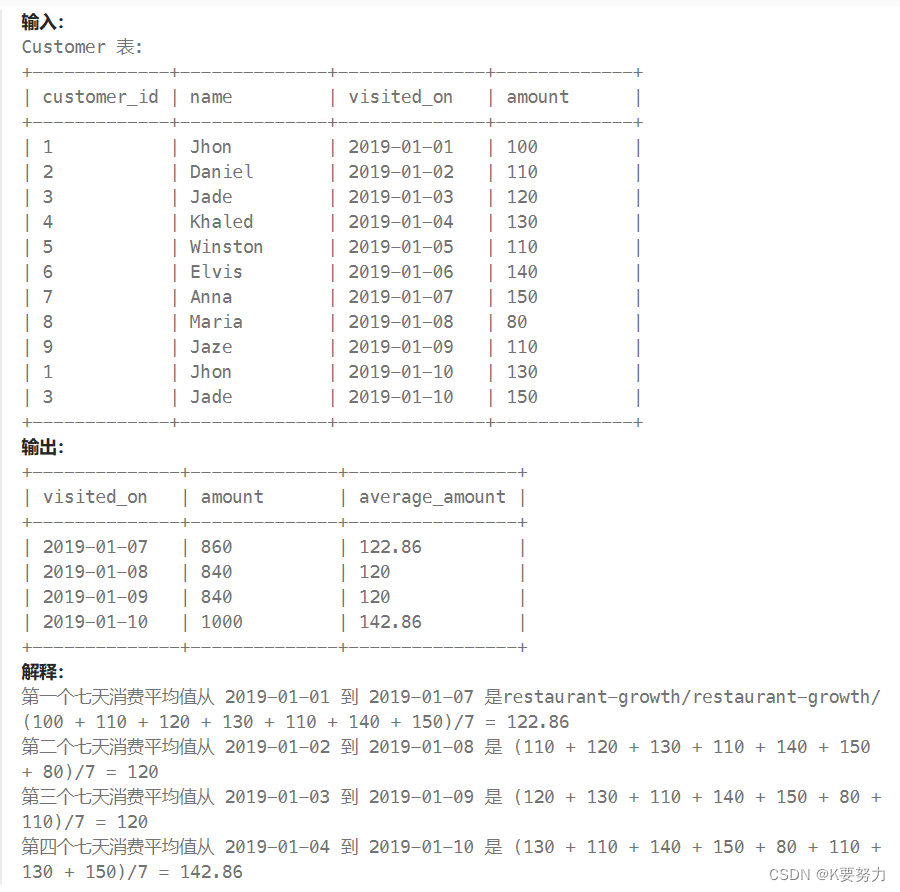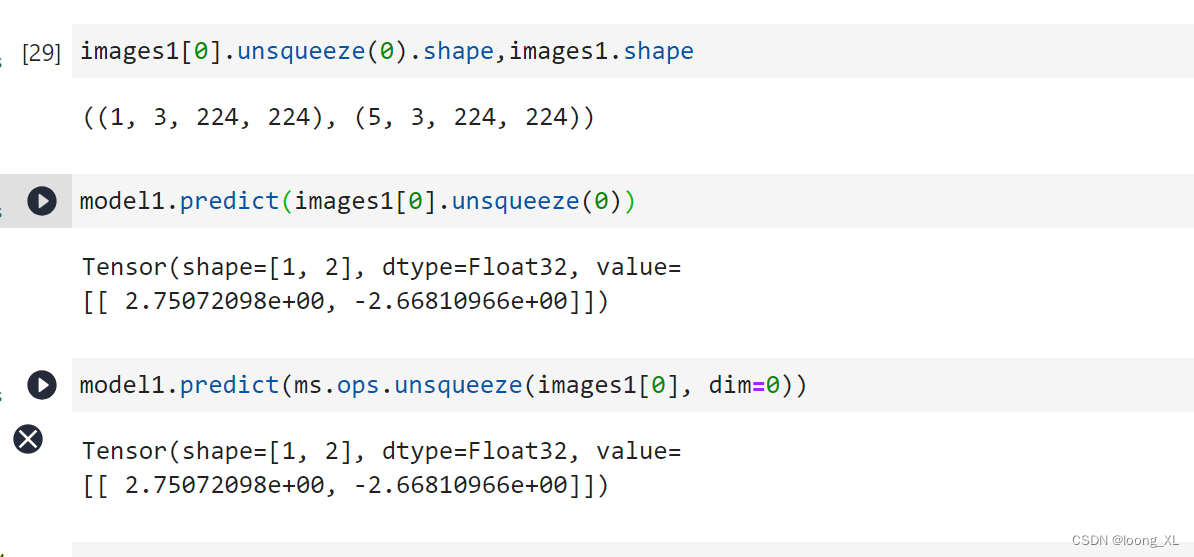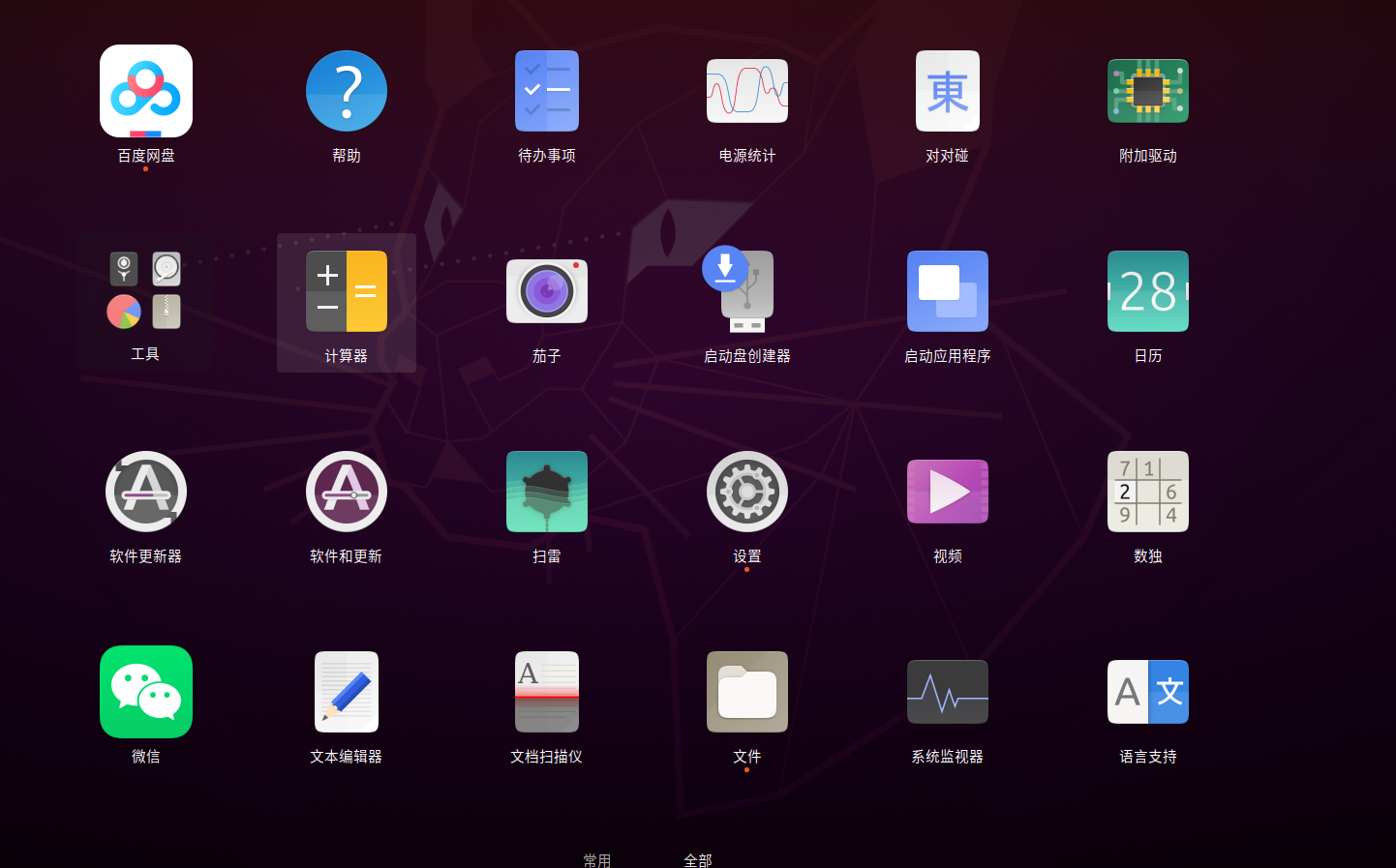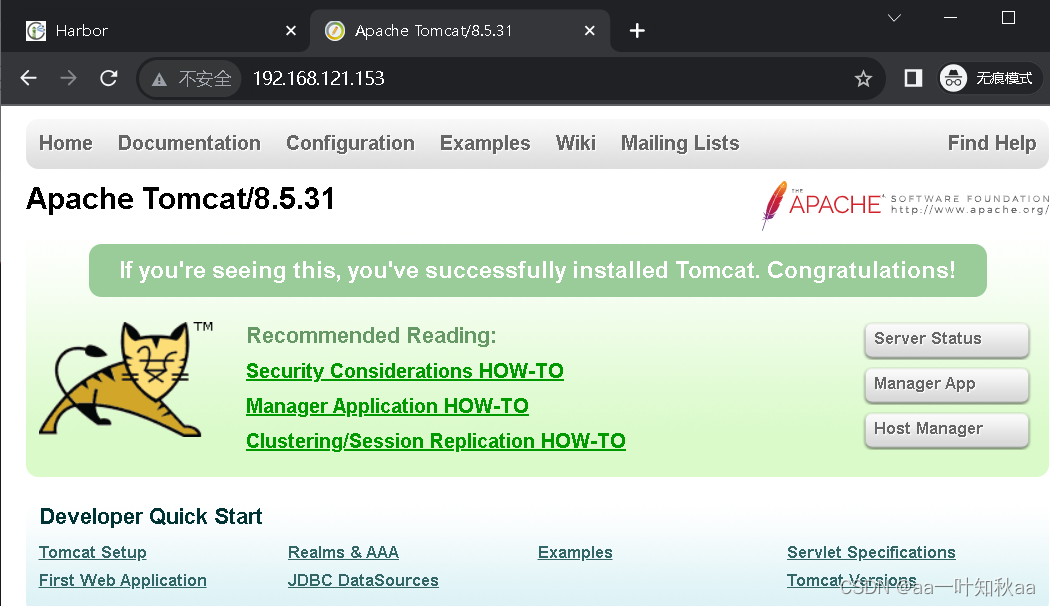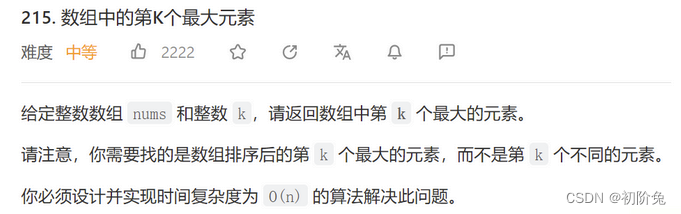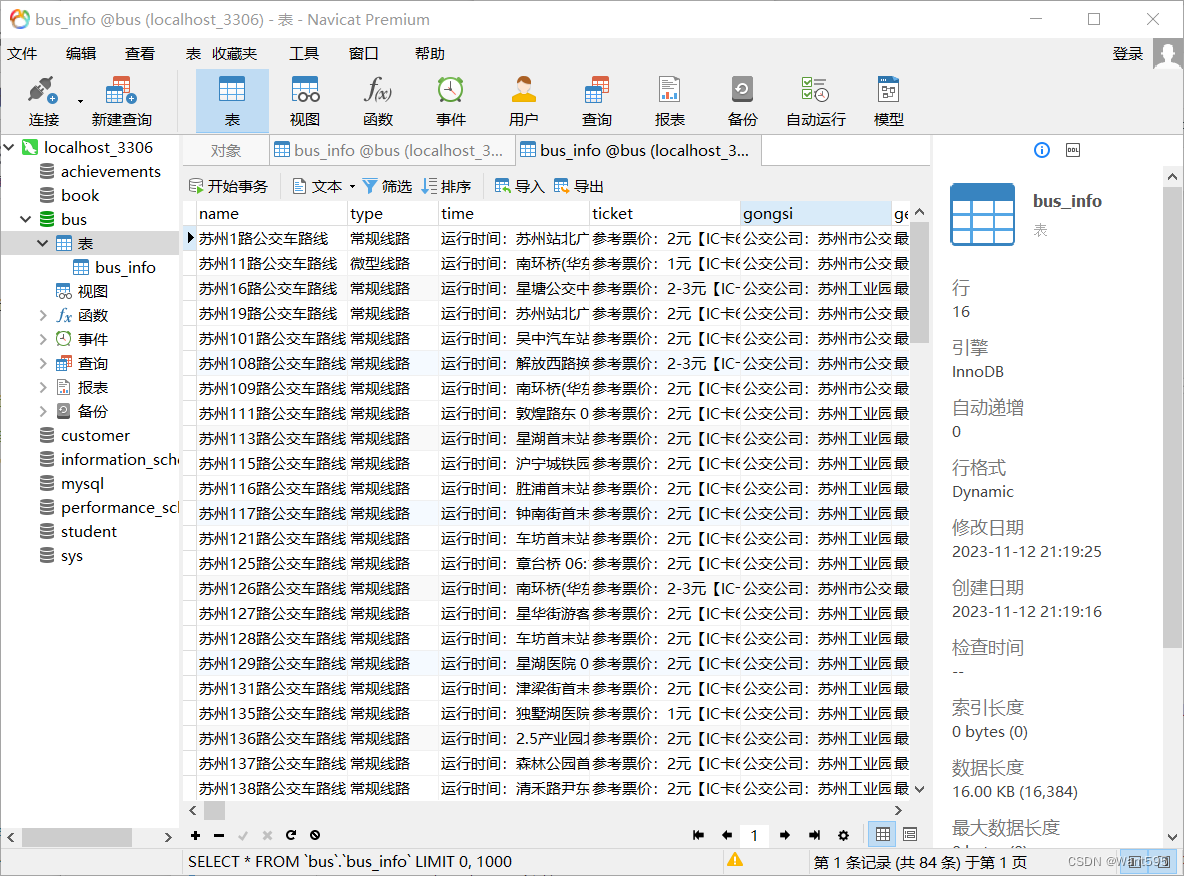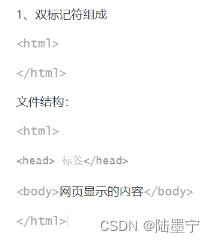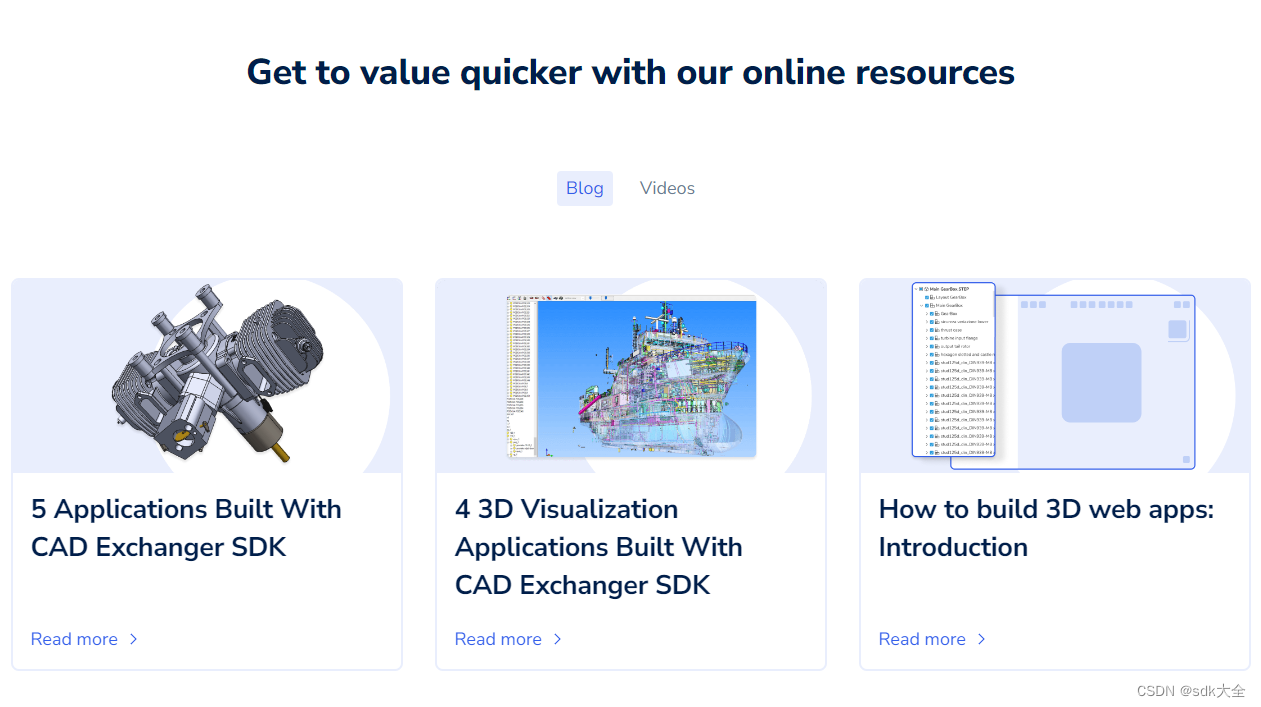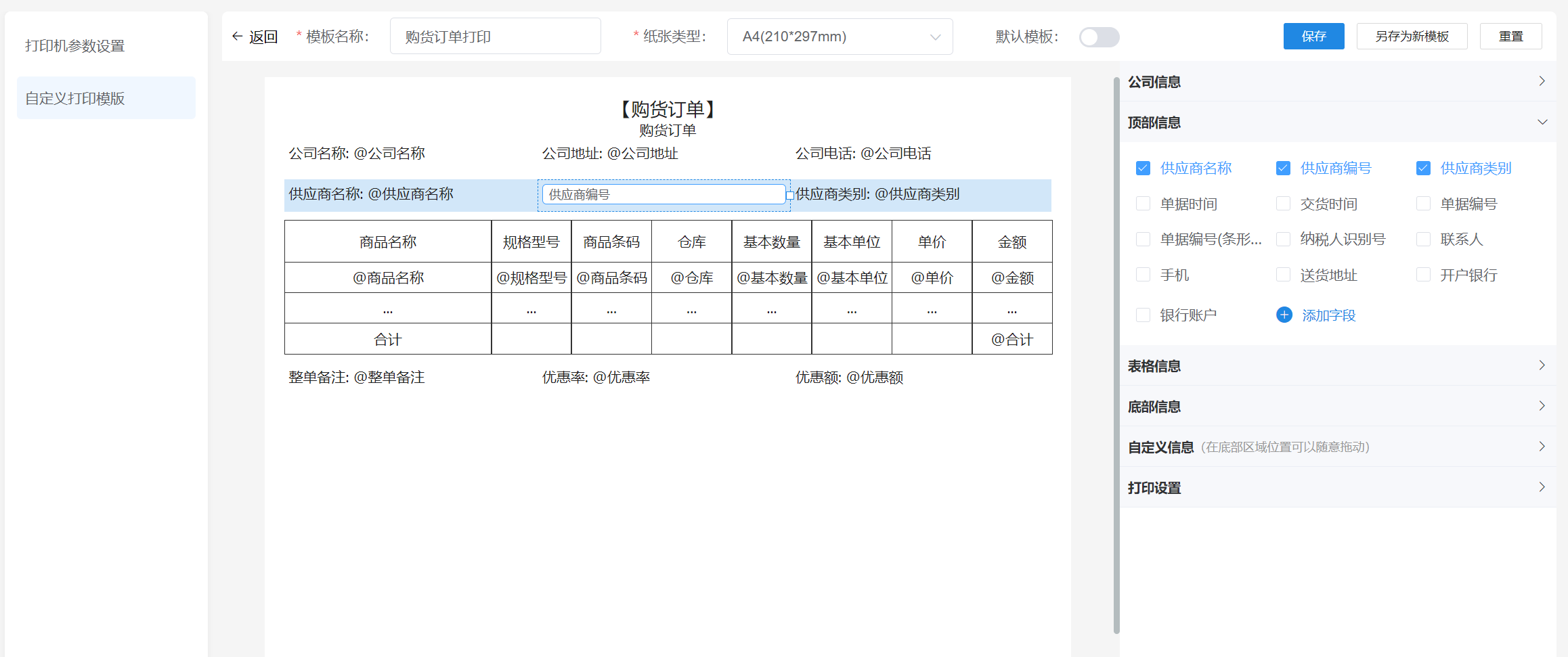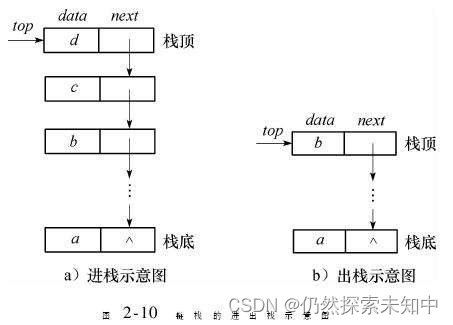文章目录
- 创建
- 组件
- show函数
egui系列:初步
创建
首先,用cargo创建一个新项目,并添加eframe
cargo new hello
cd hello
cargo add eframe
cargo run
尽管默认创建的项目只实现了输出Hello world功能,但添加了eframe库,所以下载需要一点时间。
创建成功后,直接把下面的代码写入main.rs文件中,这些代码来自egui的hello_world示例。
#![cfg_attr(not(debug_assertions), windows_subsystem = "windows")]
use eframe::egui;
struct MyApp {
name: String,
age: u32,
}
impl Default for MyApp {
fn default() -> Self {
Self {
name: "Arthur".to_owned(),
age: 42,
}
}
}
impl eframe::App for MyApp {
fn update(&mut self, ctx: &egui::Context, _frame: &mut eframe::Frame) {
egui::CentralPanel::default().show(ctx, |ui| {
ui.heading("self-introduction");
ui.horizontal(|ui| {
ui.label("name: ");
ui.text_edit_singleline(&mut self.name);
});
ui.horizontal(|ui|{
ui.add(egui::Slider::new(&mut self.age, 0..=120).text("age"));
if ui.button("add one").clicked() {
self.age += 1;
}
});
ui.label(format!("I'm {}, {} years old", self.name, self.age));
});
}
}
fn main() -> Result<(), eframe::Error> {
let options = eframe::NativeOptions {
initial_window_size: Some(egui::vec2(320.0, 160.0)),
..Default::default()
};
eframe::run_native(
"self introduce",
options,
Box::new(|_cc| Box::<MyApp>::default()),
)
}
然后运行cargo run,结果如下所示

组件
在eGUI初体验中,对其整体框架进行了说明,也大致讲解了每行语句的作用,但并没有十分确切地介绍eGUI中提供的函数的具体用法。
在这个小程序中,总共用到了5种控件,即下面5种
- ui.heading 大文字
- ui.label 标签
- ui.text_edit_singleline 单行可编辑文本
- ui.button 按钮
- Slider 滚动条
主要来自两个结构体,分别是Ui和Widget。其中Ui里的组件以函数形式调用,Widget中的组件以结构体的形式调用。但大部分组件,二者之间可以互相转换。例如,在上面的代码中,通过调用ui.label("name: ");来创造一个标签,但也可以用另一种方法
ui.add(egui::Label::new("name: "));
但相比之下,直接用ui.label显然更加简洁。但是Slider并没有提供类似的简便的函数,所以只能用egui::Slider::new的方式创建。
show函数
eframe::App中,先是一层update函数,然后则是一层show函数,除了self之外,show有两个输入参数,分别是
- ctx: &Context,
- add_contents: impl FnOnce(&mut Ui) -> R
其中add_contents也是一个函数,换言之,show起到了一个回调函数的作用,其逻辑是,传给show一个ui参数,然后再add_contents中对ui进行设置,所以在添加组件时,要么直接调用ui.XXX,就算直接定义egui中的组件,也需要用ui.add将其添入其中。